Содержание
- Возможности личного кабинета
- Регистрация в личном кабинете Пульс
- Пульс: вход в личный кабинет
- Оформление заказа онлайн через личный кабинет
- Отключение личного кабинета
- Контакты и данные для входа
- Возможности
- Оформление заказа онлайн через личный кабинет
- Возможности личного кабинета
- Регистрация и вход в личный кабинет
- Возможности личного кабинета
- Регистрация и вход в личный кабинет
ФК «Пульс» занимается поставками фармацевтической продукции более 15 000 организациям, расположенным на территории России. Чтобы пользователям было удобнее получать справочную информацию и взаимодействовать с компанией, разработчики создали личный кабинет. Система самообслуживания значительно облегчает сотрудничество.
Личный кабинет позволяет решать практически все вопросы посредством компьютера.
Содержание
Возможности личного кабинета

- Чтение новостей компании;
- Печать и просмотр сертификатов на товары;
- Создание претензий;
- Просмотр результатов обработки отправленных претензий;
- Самостоятельное оформление заказов;
- Отображение актуального статуса заказов;
- Просмотр информации о заказах;
- Отображение статистики выполненных действий.
Регистрация в личном кабинете Пульс
Зарегистрироваться в кабинете можно несколькими способами. Самый простой вариант – посетить представительство компании «Пульс». Сотрудники проведут идентификацию личности посетителя и предоставят пароль с логином для авторизации.
Также потенциальный пользователь способен зарегистрироваться через техническую поддержку. Отправьте электронное письмо по адресу help@puls.ru и укажите ИНН вашей организации. Вскоре сотрудники компании ответят и выдадут идентификаторы входа.
Пульс: вход в личный кабинет
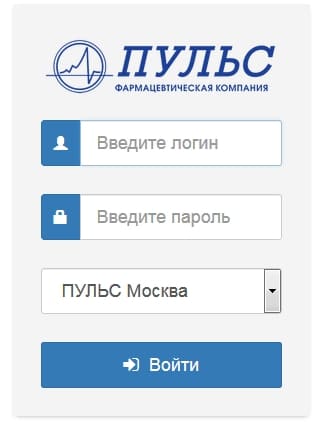
Если в кабинете «Пульс» не получается авторизоваться, рекомендуется проверить раскладку клавиатуры компьютера и регистр символов. Также можете воспользоваться ссылкой «Забыли пароль». Она позволит восстановить доступ. Система предложит ввести электронный адрес и выбрать название компании. На почту пользователя поступит подробное руководство для восстановления доступа.
Необходимо учесть – переходить по присланной ссылке необходимо в течение часа. После указанного промежутка времени действие адреса автоматически прекращается. Если пользователь не успел открыть полученную ссылку, требуется снова пройти процедуру восстановления доступа.
Встречается неприятная ситуация, когда письма от компании «Пульс» не поступают на электронную почту. Существует несколько причин. Например, сообщение может отправиться в папку «Спам». Также иногда возникают технические неполадки. Рекомендуется обратиться в клиентскую поддержку для решения проблемы.
Оформление заказа онлайн через личный кабинет
Чтобы совершить заказ через кабинет, необходимо открыть вкладку «Онлайн-заказ». Здесь пользователю предлагается посмотреть каталог доступных товаров. При необходимости можно воспользоваться поисковой строкой или инструментами сортировки. Присутствует выбор количества единиц и настройка других характеристик.
После выбора необходимой продукции она перемещается в корзину. Здесь пользователь способен отредактировать количество товаров, удалить ненужные позиции или настроить другие параметры. После окончательной проверки комплектации заказа остается выбрать адрес получателя.
Следующий шаг – подтверждение заказа. Нажмите кнопку «Оформить заказ». Система откроет новую страницу. Здесь можно посмотреть подробную информацию по заказу. Все сведения будут сохранены в истории действий. При необходимости пользователь сможет открыть статистку.
Отключение личного кабинета
Фрмацевтическая компания Пульс позволяет удалять личный кабинет. Для этого воспользуйтесь помощью личного менеджера или обратитесь в техническую поддержку. Для связи с представителями контактного центра направьте электронное письмо по адресу help@puls.ru. Обязательно укажите ИНН своей компании, подробно опишите причину отключения персонального аккаунта и предоставьте другую личную информацию.
Контакты и данные для входа
Официальный сайт компании Пульс: http://puls.ru Личный кабинет: https://online.puls.ru Телефон горячей линии: +7 495 665-76-20 доб. 1010 — техническая поддержка
Возможности
Доступный зарегистрированным пользователям личный кабинет ФК «Пульс» позволяет:
- искать, просматривать, сохранять на свой компьютер и распечатывать товарные накладные и документацию о приобретенных товарах (разрешения, сертификаты качества);
- получать личные уведомления;
- своевременно узнавать о новостях компании «Пульс», изменениях в ее работе;
- создавать в электронном виде претензии по качеству оказываемых фармдистрибьютором услуг (несвоевременные поставки, неполная или излишняя комплектация и другое), следить за статусом рассмотрения заявки;
- делать заказ онлайн, выбрав нужную продукцию в каталоге;
- просматривать историю заказов, где будут видны дата, время доставки, номера товарных накладных и статус каждого из них;
- получать информацию о дебиторской задолженности.
На картинке показано, где на главной странице официального сайта фармацевтической компании «Пульс» находится кнопка входа в личный кабинет
Достаточно авторизоваться на сервисе, чтобы получить необходимую информацию или отправить претензию. Также поддерживается оформление заказов. Личный кабинет сегодня обладает широким ассортиментом возможностей, которые постоянно совершенствуются разработчиками:
- Чтение новостей компании;
- Печать и просмотр сертификатов на товары;
- Создание претензий;
- Просмотр результатов обработки отправленных претензий;
- Самостоятельное оформление заказов;
- Отображение актуального статуса заказов;
- Просмотр информации о заказах;
- Отображение статистики выполненных действий.
Оформление заказа онлайн через личный кабинет
Чтобы совершить заказ через кабинет, необходимо открыть вкладку «Онлайн-заказ». Здесь пользователю предлагается посмотреть каталог доступных товаров. При необходимости можно воспользоваться поисковой строкой или инструментами сортировки. Присутствует выбор количества единиц и настройка других характеристик.
После выбора необходимой продукции она перемещается в корзину. Здесь пользователь способен отредактировать количество товаров, удалить ненужные позиции или настроить другие параметры. После окончательной проверки комплектации заказа остается выбрать адрес получателя.
https://www.youtube.com/watch?v=upload
Следующий шаг – подтверждение заказа. Нажмите кнопку «Оформить заказ». Система откроет новую страницу. Здесь можно посмотреть подробную информацию по заказу. Все сведения будут сохранены в истории действий. При необходимости пользователь сможет открыть статистку.
Похожее: Личный кабинет LURENET: вход и регистрация, официальный сайт
Компания «Пульс» — один из крупнейших российских фармацевтических дистрибьюторов, имеющий региональные представительства по всей России. За более чем 20 лет работы компания заняла уверенное место в тройке лидеров национального рынка и предлагает своим клиентам качественное обслуживание и отличный сервис, высокую скорость доставки в регионы силами собственной логистической компании и индивидуальный подход к каждому клиенту. Для партнеров компании – юридических лиц — доступен личный кабинет Пульс, позволяющий получать большинство услуг онлайн, самостоятельно и в наиболее удобное время.
Среди клиентов компании – ключевые аптечные сети страны, региональные дистрибьюторы и лечебно-профилактические учреждения.
Возможности личного кабинета
Личный кабинет Пульс — это персональный раздел сайта для клиентов, позволяющий получить следующую информацию и услуги:
- Просмотр актуальных новостей компании, персональных уведомлений.
- Получение необходимой документации на заказанные товары (сертификаты качества и разрешения) в электронном виде с возможностью распечатки.
- Просмотр и сохранение товарных накладных за выбранный период.
- Удобный поиск документов по номеру.
- Оформление претензий по доставке и комплектации заказанных товаров и просмотр статуса рассмотрения.
- Отправка информации о товарных излишках.
- Возможность связаться со службой поддержки.
Регистрация и вход в личный кабинет
Регистрация персонального раздела в системе дистанционного обслуживания компании доступна для партнеров, имеющих действующий договор. Для получения данных (логин и пароль), необходимых для того, чтобы выполнить вход в личный кабинет Пульс, следует обратиться к ведущему менеджеру. Он зарегистрирует организацию в системе и сообщит необходимую информацию.
Опция «восстановить пароль» на сайте доступна пользователям, указавшим в учетной записи адрес электронной почты. Для того чтобы ею воспользоваться, необходимо выбрать соответствующий раздел на странице входа в личный кабинет, заполнить поле «Пользователь» и нажать кнопку «Восстановить».
Читайте: Совет НМО (Непрерывного Медицинского Образования) Личный кабинет
Если адрес электронной почты не указан, необходимо обратиться в службу поддержки по указанному номеру либо к ведущему менеджеру.
- Официальный сайт: http://puls.ru
- Личный кабинет: https://online.puls.ru
- Телефон горячей линии: +7 495 665-76-20 доб. 1010 — Техническая поддержка
Компания «Пульс» — один из крупнейших российских фармацевтических дистрибьюторов, имеющий региональные представительства по всей России. За более чем 20 лет работы компания заняла уверенное место в тройке лидеров национального рынка и предлагает своим клиентам качественное обслуживание и отличный сервис, высокую скорость доставки в регионы силами собственной логистической компании и индивидуальный подход к каждому клиенту. Для партнеров компании – юридических лиц — доступен личный кабинет Пульс, позволяющий получать большинство услуг онлайн, самостоятельно и в наиболее удобное время.
Среди клиентов компании – ключевые аптечные сети страны, региональные дистрибьюторы и лечебно-профилактические учреждения.
Возможности личного кабинета
Личный кабинет Пульс — это персональный раздел сайта для клиентов, позволяющий получить следующую информацию и услуги:
- Просмотр актуальных новостей компании, персональных уведомлений.
- Получение необходимой документации на заказанные товары (сертификаты качества и разрешения) в электронном виде с возможностью распечатки.
- Просмотр и сохранение товарных накладных за выбранный период.
- Удобный поиск документов по номеру.
- Оформление претензий по доставке и комплектации заказанных товаров и просмотр статуса рассмотрения.
- Отправка информации о товарных излишках.
- Возможность связаться со службой поддержки.
Регистрация и вход в личный кабинет
Регистрация персонального раздела в системе дистанционного обслуживания компании доступна для партнеров, имеющих действующий договор. Для получения данных (логин и пароль), необходимых для того, чтобы выполнить вход в личный кабинет Пульс, следует обратиться к ведущему менеджеру. Он зарегистрирует организацию в системе и сообщит необходимую информацию.
Опция «восстановить пароль» на сайте доступна пользователям, указавшим в учетной записи адрес электронной почты. Для того чтобы ею воспользоваться, необходимо выбрать соответствующий раздел на странице входа в личный кабинет, заполнить поле «Пользователь» и нажать кнопку «Восстановить».
Если адрес электронной почты не указан, необходимо обратиться в службу поддержки по указанному номеру либо к ведущему менеджеру.
- Официальный сайт: http://puls.ru
- Личный кабинет: https://online.puls.ru
- Телефон горячей линии: +7 495 665-76-20 доб. 1010 — Техническая поддержка
Здравствуйте, дорогие друзья! В одном из первых уроков, мы с вами регистрировались в сервисе SendPulse, создавали форму подписки и устанавливали её на свой сайт.
Прошло уже не мало времени и я думаю, что у каждого из вас появились постоянные подписчики.
Публикуя новые статьи, пришла пора поделиться ими со своими читателями. В данном уроке мы будем учиться создавать и настраивать рассылку наших статей, чтобы наши подписчики были в курсе обновлений и смогли прочитать новые статьи первыми.
И так, нам нужно зайти в свой сервис SendPulse, там следует нажать на треугольник напротив пункта «Создать рассылку» там выбираем пункт Email рассылка и нажимаем на этот пункт.
Перед нами откроется следующая форма, в ней следует выбрать адресную книгу рассылки. В тему сообщения вписываем название статьи, которую вы хотите разослать подписчикам и нажимаем «Далее».
Нас перебросит на страницу шаблонов для отправляемых писем. Нам лучше выбрать «Конструктор шаблонов» и там нажимаем на форму шаблона «Базовый».
Здесь мы будем создавать форму шаблона. Для начала нам нужно убрать лишние блоки, для этого следует нажать на красный знак с корзинкой.
Следующим шагом нам следует добавить изображение записи. Желательно использовать тизер к статье, который заранее сохранен у вас на компьютере. Для этого нажимаем на пустое поле изображения, нажимаем «Выбрать», затем «Загрузить файл».
Перед нами откроется панель с права, сюда следует загрузить наш тизер с компьютера. И нажав на него один раз левой клавишей мыши, наше изображение установится в шаблон письма.
Следующий шаг- нам следует изменить заголовок. Для этого убираем слово «Заголовок» и копируем название статьи со своего сайта, вставляем в заголовок. А описание под заголовком удаляем и вставляем описание своей статьи.
И вы уже создали свой заголовок с анонсом к своей статье.
Следующий шаг, нам следует настроить кнопку. Для этого открываем нашу статью и из адресной строки копируем адрес.
Проверяем наше творение, для этого жмем вверху на «Просмотр» и вы увидите, как будет выглядеть письмо на компьютере и в телефоне.
Если все устраивает, вверху нажимаем «Сохранить и продолжить».
Нас перебросит вот на такую страницу. Здесь мы ничего не меняем и жмем «Далее».
В следующей странице следует отметить галочками «Прочтение письма» и «Переход по ссылкам», это нужно для того, чтобы вам легче было отслеживать статистику просмотров писем. Затем жмем «Далее».
И заключительный этап, нам нужно отправить рассылку.
Если вы хотите отправить письма сразу, то отмечаем пункт «Отправить немедленно», если же вы создали рассылку, к примеру, вечером, а отправить письма следует на следующий день, то выбираем пункт «Начать отправку» и выбираем в нем дату и время отправки и жмем на кнопку «Начать рассылку».
И вы увидите, как стремительно отправляются письма вашим подписчикам.
Сделав один раз такой шаблон, его можно использовать для отправки последующих писем для этого следует нажать на «Мои рассылки», затем напротив рассылки нажать на три точки и там выбрать пункт «Копировать в новую».
И в открывшейся форме поменять лишь тизер, описание к статье и ссылку на новую статью.
Вот и весь не хитрый процесс создания рассылки с вашего сайта. Пробуйте и у вас обязательно все получится!
Это был урок № 18. До новых встреч, друзья.


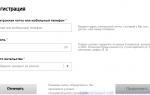
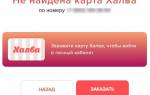
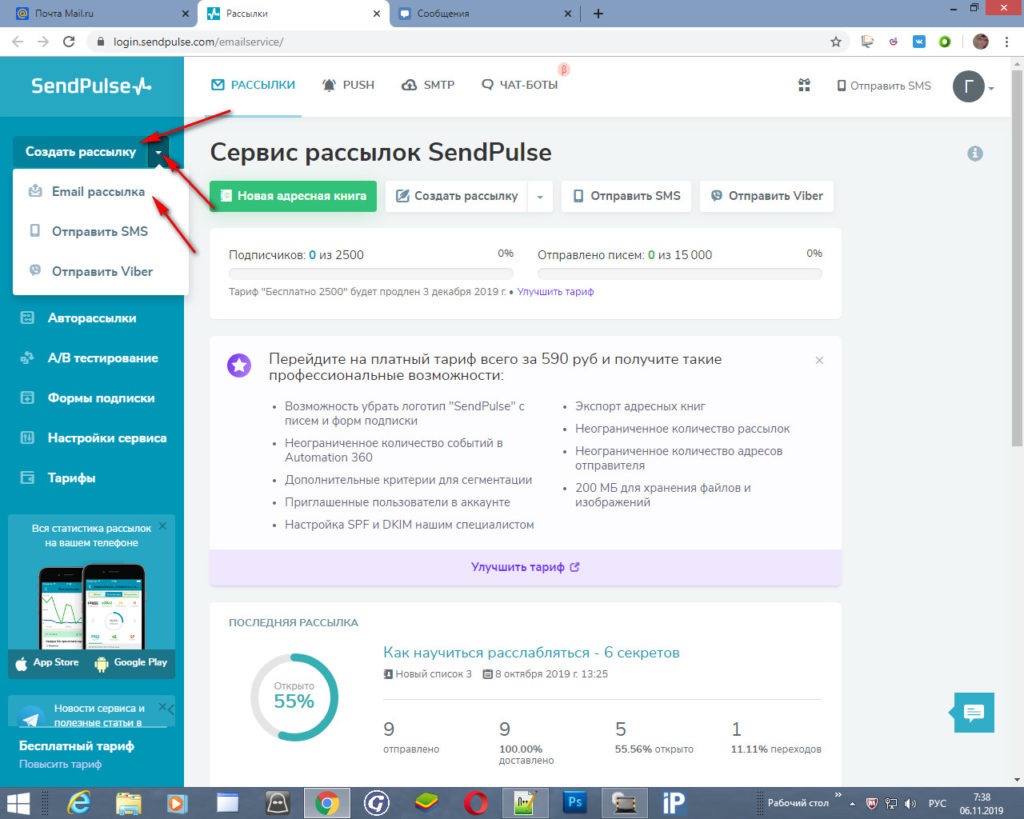
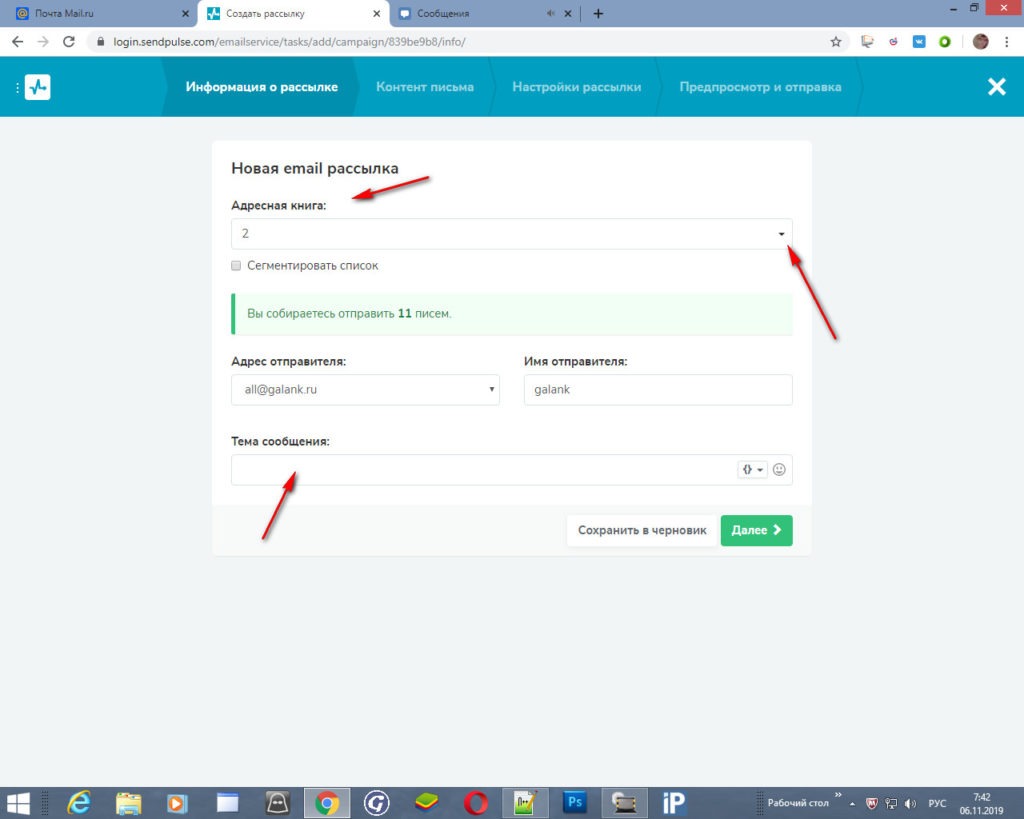
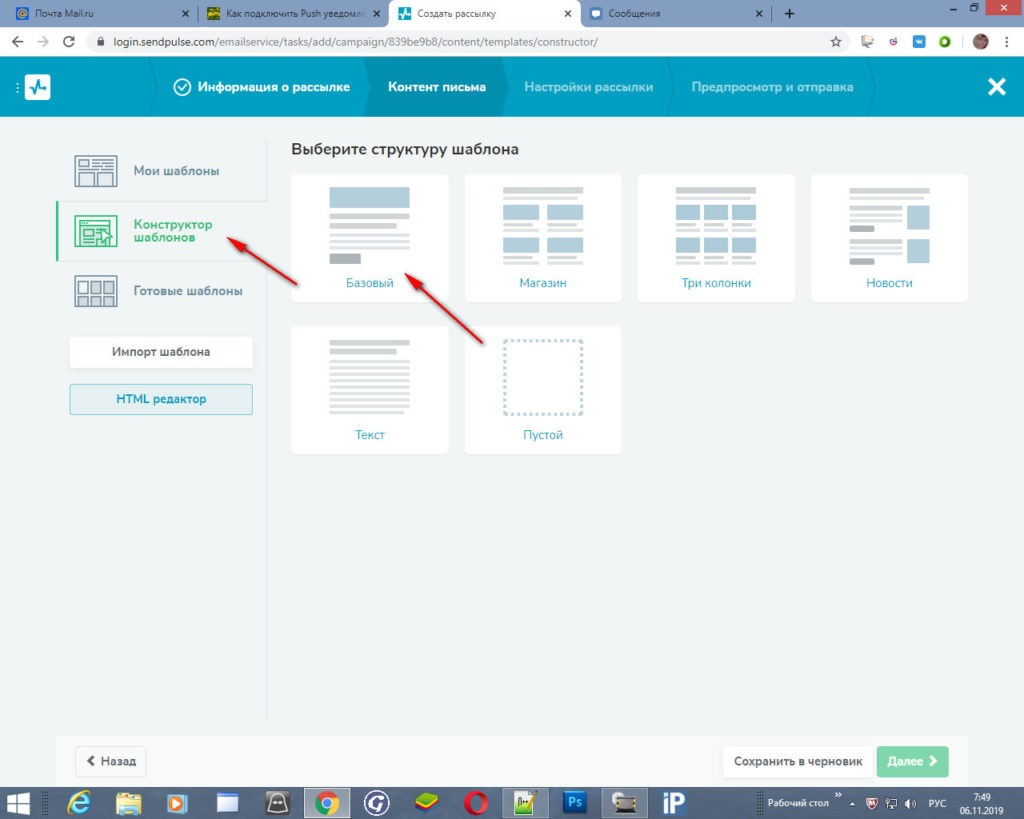
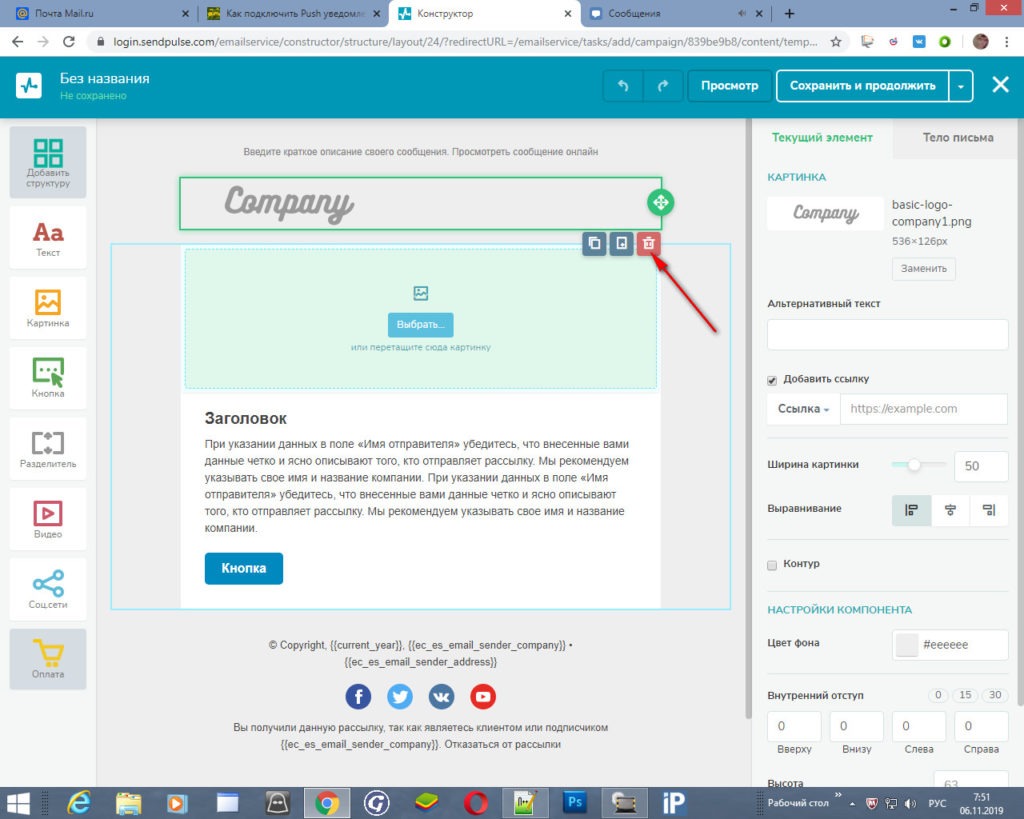
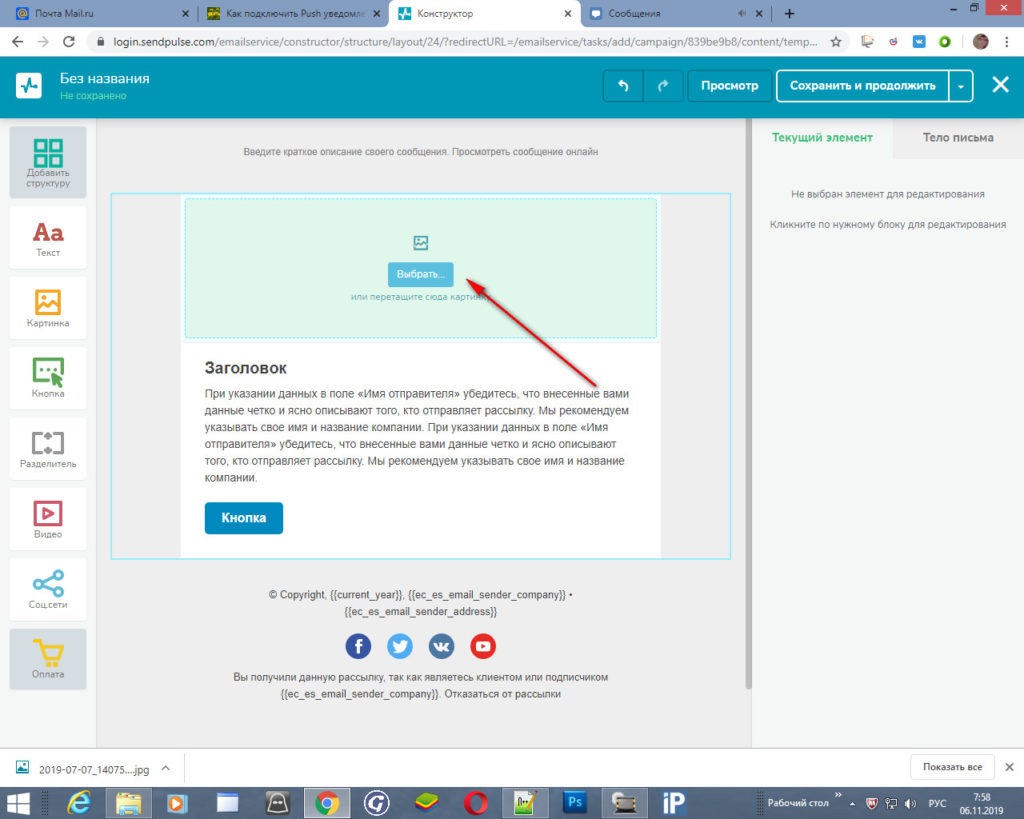
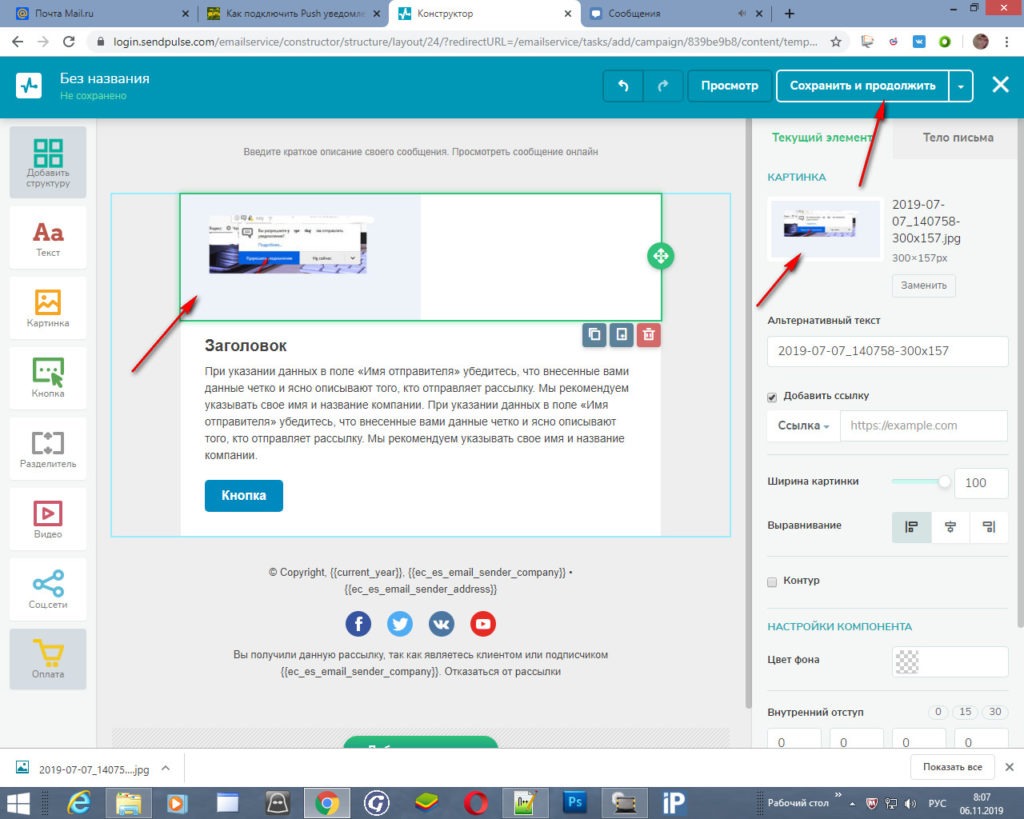
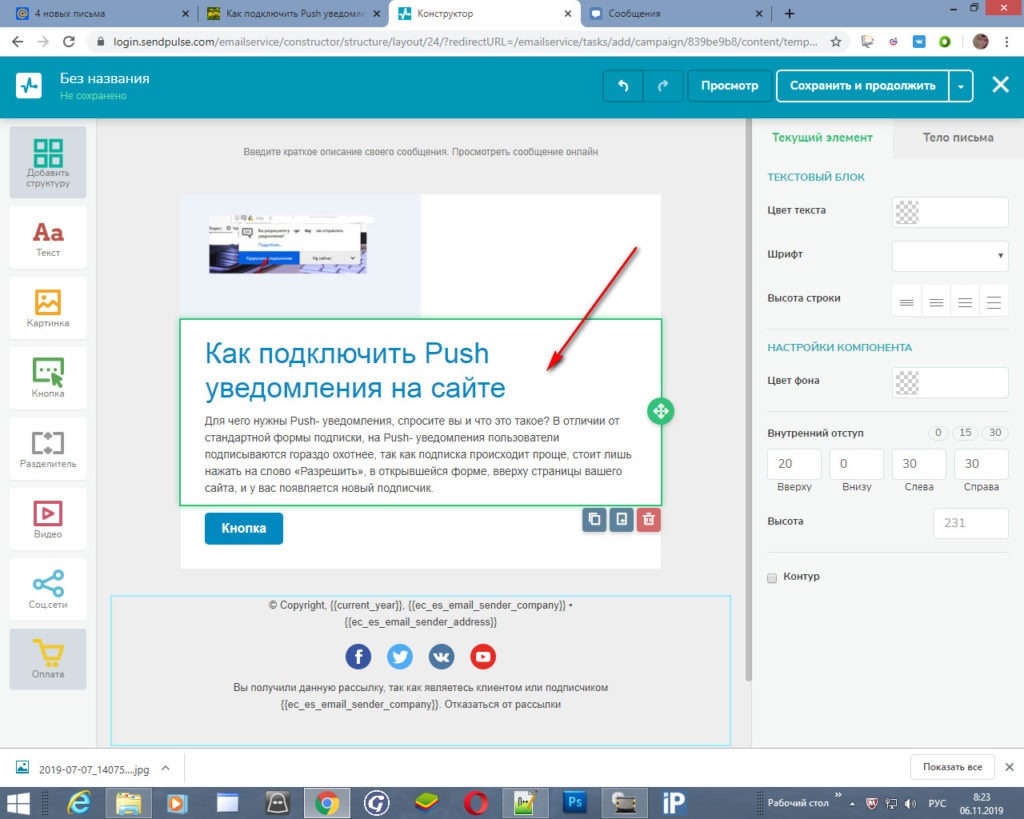
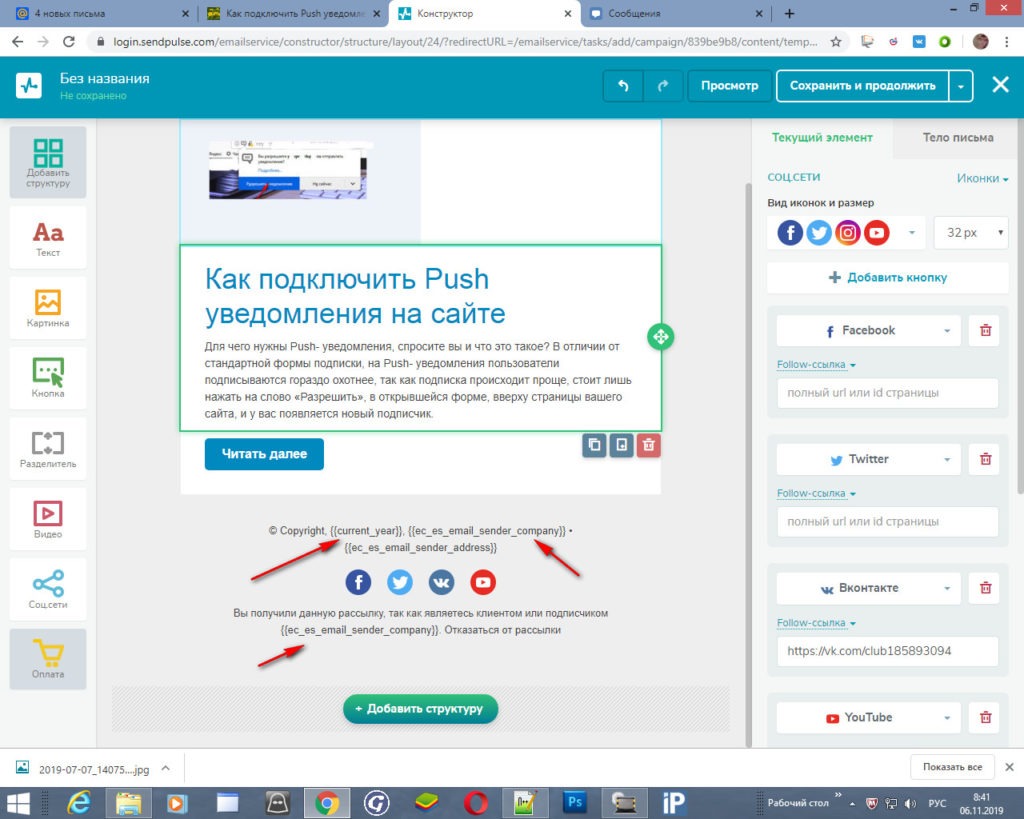







Я всегда думал sendpulse com личный кабинет на который я хочю зарегистрироватса как мне скачать патом он еще можно или нет?